Foxmail 5.0实用技巧大全
作为一款非常流行的电子邮件工具,Foxmail 5.0版早已发布了。与其他Email软件相比,Foxmail5.0拥有一些独特的酷功能,例如远程信箱管理,可让你先下载信箱中的邮件头,自主决定下载或删除哪些邮件;特快专递发送功能,由Foxmail找到收件人邮箱所在的服务器,然后直接把邮件送到对方的邮箱中;此外,Foxmail占用内存也不多,比Outlook要小得多。
OK,为了帮助大家用好这个软件,下面我们就来全面介绍FoxMail的使用技巧,希望能给朋友们带来帮助!
设置篇
一、将FoxMail设置为默认邮件程序
如果点击网页上EMAIL地址时,要求自动启动FoxMail,也即把FoxMail作为默认邮件程序,可以这样设置:
执行“选项”/系统设置/常规,选中“检查FoxMail是否是系统默认邮件软件”,此后每次启动FoxMail时,系统都会自动检查FoxMail是否为系统默认邮件软件,若不是,则会弹出对话框,询问用户是否将FoxMail设为默认邮件软件,选择"是"即可;启动IE 5.5,执行“工具”/Internet选项/程序,从“电子邮件”列表框中选择FoxMail。
以后在任何软件中如要撰写邮件,系统都会自动启动FoxMail。
二、自动拨号上网和断线
用Foxmail收发信时,可让它自动拨号上网收发信,然后自动断线。(图1)
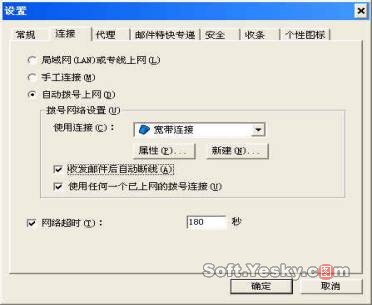
图1
方法是:选择“工具”/系统设置/网络,选中“自动拨号上网”、“收发邮件后自动断线”和“使用任何一个已上网的拨号连接”,在“使用连接”列表框中选择将用的拨号连接,最后按“确定”完成设置。
以后用Foxmail收发信时,系统就会检查是否在线,如果在线,则收发邮件,否则自动拨号上网收发信,收发完毕自动断线。
三、为Foxmail收发邮件提速
使用Foxmail收发邮件,有时Foxmail在解析域名时用时较多。其实,只要单击“帐户”/属性/邮件服务器,在“发送邮件服务器”和“接收邮件服务器”框中,直接键入服务器的IP地址,即可省去Foxmail的域名解析环节,从而加快邮件的收发速度。(图2)
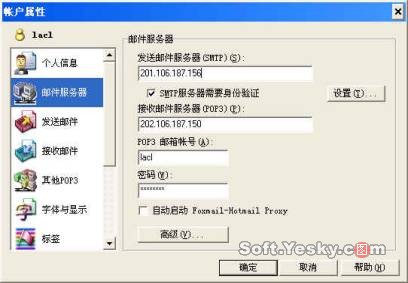
图2
要获取邮件服务器的IP地址,可在DOS提示符下键入类似“ping smtp.foxmail.com.cn”的命令行,然后按下回车键取得。例如你使用新浪的免费邮箱,它的POP3服务器地址是:POP3.SINA.COM.CN,SMTP是:SMTP.SINA.COM.CN,在DOS下,输入Ping POP3.SINA.COM.CN,得到对应的IP地址为202.106.187.150,同法得到新浪SMTP的IP地址201.106.187.156;然后在FoxMail中,单击“帐户”/属性/邮件服务器,用以上数字设置POP3和SMTP,最后按“确定”退出。
四、Foxmail的备份与恢复
对Foxmail的备份,分为以下几种情况:备份整个Foxmail、备份一个帐户或者邮箱、备份地址簿、备份个别邮件。
备份整个Foxmail和备份一个帐户或者邮箱之前,应该先了解各帐户的邮箱目录在什么地方。如果没有在新建帐户的时候,特意指定邮箱目录,那么邮箱目录就存放在Foxmail的mail目录下。你也可以用文本编辑器,打开Foxmail目录下的accounts.cfg文件,查看到帐户邮箱路径。
1.备份整个Foxmail
即备份Foxmail所在目录(包含子目录)以及不在Foxmail目录下的邮箱目录。
2.备份帐户或者邮箱
备份帐户就是备份邮箱目录。邮箱文件存放在邮箱目录下,每个邮箱对应一个后缀为.idx和一个后缀为.box的文件,例如,收件箱对应in.idx和in.box两个文件。备份一个邮箱,就是备份这样的两个文件。
对于以上备份的恢复,只要把备份文件复制回来,覆盖到备份前的路径上。
注意:如果文件备份到光盘上,复制回来时属性会变成只读的,这样会导致Foxmail产生异常,所以必须把所有文件的属性恢复为非只读。
3.备份或恢复地址簿
在地址簿窗口,单击菜单“工具”/导出,分别导出为CSV文件、WAB文件和TXT文件。导出成CSV文件和TXT文件时,在导出向导中可以设置导出每个卡片的部分或者全部字段。
在地址簿窗口,单击菜单“工具”/导入,可以恢复地址簿。
4.备份或恢复个别邮件
要备份邮件,可以点击菜单“文件”/邮件导出,弹出“另存为”窗口,为导出的邮件选择不同的格式保存。你也可以一次性的将多个邮件导出,按住Ctrl或者Shift键,用鼠标在邮件列表框中选择多个邮件,然后一起导出。
恢复邮件,则点击菜单“文件”/邮件导入,可以一次把一个或多个邮件文件导入到当前的邮箱中。
收信技巧篇
一、远程信箱管理
在下载服务器上所有邮件前,可直接对服务器上的邮件进行操作。例如可选择收取邮件、并在服务器上留有备份;也可以不收取邮件,让其留在服务器上;针对垃圾邮件或邮件炸弹,您可以先下载服务器上邮件头信息,在服务器上直接删除它们。(图3)
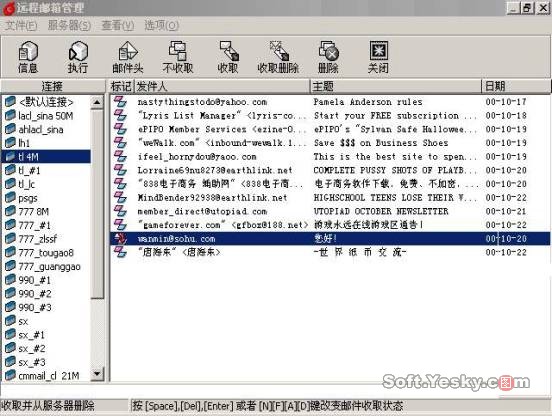
图3
使用方法:选择“工具”/“远程邮箱管理”,选中某个邮箱(如上图“tl 4M”邮箱),点击“信息”按钮,先下载邮箱服务器上的邮件头信息;根据您的需要,选中某个或多个邮件(选中多个邮件方法:先选中第一个邮件,然后按SHIFT并选中最后一个邮件),点击“文件”菜单,把邮件设置为“不收取”、“收取”、 “收取并删除”或“在服务器上删除”;最后点击工具栏上的“执行”按钮执行。
二、同时收发所有帐户的邮件
同时按下F4和F5键,系统就会快速收发所有帐户中的邮件,速度很快。其中F4键用于收取所有帐户中邮件,F5用于发送所有帐户中邮件。
三、定时收取邮件
该功能启用时,每隔一段时间就会检查邮箱服务器上有无新邮件,如有则自动收取。(图4)
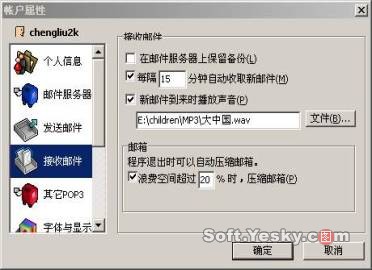
图4
设置方法:选择“选项”/当前帐户属性/接收邮件,弹出一个窗口,选中“每隔XX分钟自动收取新邮件”,设置间隔时间(例如15分钟);还可以设置“新邮件到达时播放声音”,按“文件”按钮,选择声音文件;还可以设置“在邮件服务器上保留备份”。
四、让Foxmail在后台收取邮件
如果你在Foxmail帐户属性对话框中,设置每隔多少分钟自动收取邮件,每次收取时,就会弹出邮件收取进度窗口,干扰用户当前的工作。如何才能让Foxmail自动收取邮件,又不弹出进度窗口呢?
其实很简单,只要点击Foxmail菜单的“工具”/系统设置,打开设置对话框,在“常规”页,不选中“自动收取邮件时显示进度窗口”复选框即可。
发信技巧篇
一、特快专递发送邮件
如果你需要把邮件立刻发送到朋
友手中,可以使用特快专递发送邮件,其原理是由Foxmail充当SMTP服务器,直接把邮件送到接收人的邮箱,具体操作步骤如下:
1.获取DNS服务器IP地址
你可以先连上网,通过以下方法获取当地的DNS服务器IP地址:
对于Win2000/XP/2003系统,点击菜单“开始”/程序/附件/命令提示符,打开命令提示符窗口,执行“ipconfig /all”命令,列出的信息中将包含“DNS Servers”IP 地址信息。
对于Win95/98系统,则点击菜单“开始”/运行,执行“winipcfg”命令,弹出对话框,在“详细信息”中“DNS服务器”一栏查看。
2.设置域名服务器地址执行时
Foxmail充当SMTP服务器时,需要调用域名服务器(DNS)查询收件人邮箱服务器的IP地址,所以必须在系统中填写域名服务器地址。点击菜单“工具”/系统设置,在弹出的对话框中选择“邮件特快专递”,填写域名服务器IP地址。可以填写两个域名服务器地址,也可以只填写第一个。(图5)
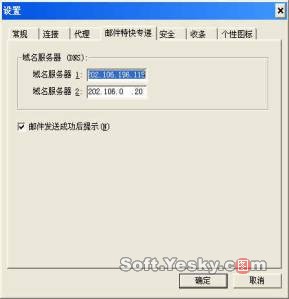
图5
3.点击“特快专递”
在写邮件窗口,写完邮件后,点击“邮件”菜单或者工具栏上的“特快专递”即可用特快专递方式发送邮件。注意:特快专递只能发给一个收件人,并且在收信人处只能填写一个邮件地址。
二、确保邮件成功发送的方法
普通的邮件发送方式是:邮件先传递到邮件发送服务器(SMTP服务器),以后再由SMTP服务器发到收件人邮箱,由于SMTP服务器有时会发生故障,因此这样并不能确保邮件发送到收件人手上。为了确保邮件成功发送,你可以使用Foxmail的特快专递和邮件收条。
1.特快专递发送邮件
用特快专递发送邮件,由Foxmail找到收件人邮箱所在的服务器,然后直接把邮件送到对方的邮箱中。这样可以确保邮件传送到收件人的邮箱,而且,发送完毕后,对方马上能收到邮件。
操作步骤是:在写完邮件后,点击“邮件”菜单或者工具栏的“特快专递”即可。
2.给邮件设置请求阅读收条
给邮件设置请求阅读收条,当收件人收到并打开该邮件时,软件会自动或者提示用户向发件人邮箱发送一个收条,通知发件人邮件已经被阅读。
设置方法是:单击写邮件窗口中“选项”菜单,然后选中“请求阅读收条”选项菜单,即可设置该邮件请求收件人返回阅读收条(图6)。

图6
三、快速群发邮件
你可以用Foxmail快速把邮件发送给一组人。你可将多个联系人的电子邮件地址,“捆绑”在一起定义成组,然后给这个“组”发送邮件,于是邮件即可发给“组”中的所有成员。
1.创建组
点击Foxmail地址簿“文件”菜单的“创建组”命令,弹出创建组对话框,在“组名”栏中输入要创建组的名字(例如朋友),点击右边的“增加”按钮,弹出“地址选择”对话框,在对话框左边列出了所有用户信息。如果你要添加的用户还不在其中,那么可以点击左下的“新建”按钮,以增加新的用户;如果不需要新建,就直接在框中选取一个或多个用户,然后用鼠标左键点击“添加”按钮,这样被选卡片就自动地加到组中了。(图7)
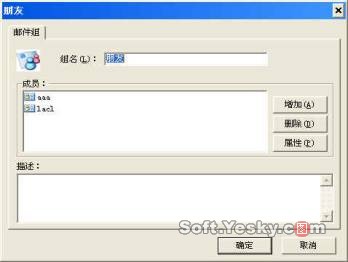
图7
2.把邮件发给一组人
现在你可以向组中的所有成员发送邮件了,有以下两种操作方法:
第一、在邮件编辑器中,单击“收信人”按钮,将会弹出一个“选择地址”对话框。把左边的组添加到“收件人”框中,然后点击“确定”。
第二、在地址簿中选中一个组,然后点击工具栏上的“写邮件”按钮,即可打开邮件编辑器,而且“收信人”一栏内已经填上了你所选的组的名字,这个邮件就可发给组中的所有人了。
四、发送数字签名邮件
带数字签名的电子邮件,允许收件人验证你的身份,确认邮件是由你发出的、并且中途没有被篡改过。从而防止他人冒用你的身份发送邮件,或者中途篡
改邮件,发送数字签名邮件的方法是:
1.申请数字证书
你可以登陆http://ca.foxmail.com.cn页面,申请由博大公司提供的数字证书,申请证书需要经过以下步骤:
第一步,安装CA根证书。
第二步,申请证书,填写邮件地址和必要的用户信息。
第三步,接收证书发放机构发送过来的邮件,获得序列号和密码信息。
第四步,下载并安装证书,下载过程需要提供序列号和密码。
安装后,可以在系统中查看证书:打开IE浏览器,单击“工具”菜单的“Internet”选项,在弹出的对话框中切换到“内容”选项卡,单击“证书”按钮,在弹出的“证书”对话框中,可以查看系统中已经安装的各个证书(图8)。

图8
另外,当你发现自已的证书的私钥泄密或其它原因引起不可信时,可以通过页面上的“撤销您的证书”功能,将证书撤消。请注意撤消的证书是不可恢复的。
2.为帐户设置证书
点击菜单“帐户”/属性/安全,单击“选择”为帐户设置证书。发送数字签名邮件时,将使用该证书进行签名,如果没有设置,将弹出“证书选择”对话框,提示你选择一个证书作为本帐户的证书。(图9)

图9
3.为邮件添加数字签名
在写邮件窗口,点击“工具”菜单/数字签名,最后填上收件人、标题,写好信把它发送出去。
五、发送加密邮件
要向收件人发送加密邮件,并且对方可以正确解密,首先必须获得该收件人的公钥。发送邮件时,使用公钥对邮件进行加密。当收件人收到加密邮件后,使用对应的私钥才能对邮件进行解密,阅读邮件。其他人即使窃取到邮件,由于没有对应的私钥,也无法解读。
1.用收件人的公钥加密邮件
发送加密邮件,需要使用收件人的公钥,对邮件进行加密。一般有以下两种方法取得并使用收件人的公钥加密邮件:
第一,直接回复带有数字签名的邮件,并对邮件进行加密。回复邮件的收件人自动包含了其证书信息(公钥),双击写邮件窗口“收件人”一栏内的收件人,将弹出地址簿卡片属性对话框,在“数字证书”选项卡可以查看收件人的证书信息。
第二,向包含数字证书的卡片发送加密邮件。要把含有公钥信息的数字证书添加到地址簿卡片中。
2.发送加密邮件
在写邮件窗口,单击“工具”菜单/加密,最后填上收件人、标题,写好信把它发送出去。
六、阅读数字签名或加密邮件
正常情况下,Foxmail会自动显示带数字签名或加密邮件的内容。打开一个带有数字签名或者加密的邮件,邮件内容右上方将显示签名或者加密图标,单击该图标,可以查看邮件的安全属性。(图10)
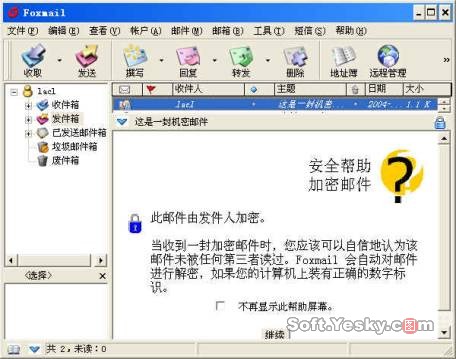
图10
在安全属性对话框中,可以查看邮件所采用的签名、加密算法,查看签名、加密证书,对签名邮件,还可以把发件人的数字证书信息添加到址簿中。
但是,如果收到的邮件存在安全问题,例如邮件已被篡改或发件人的数字证书已过期,Foxmail将显示安全警告信息,详细说明问题所在。在安全警告信息显示框中,有三个按钮,分别是:
打开邮件:显示邮件内容。
查看数字证书:查看发件人的数字证书详细信息。
编辑信任:查看或修改对该数字证书的信任方式。
七、一信多发,让收信人互不知道
利用“暗送”功能,可以把一封信发给多人,而收信人不知道该信也发给了其他人,方法是:
单击工具栏“撰写”,
在弹出的窗口中点击"其它邮件头"按钮,弹出下拉菜单,选择“暗送”,于是就会多出“暗送”地址栏,在其中输入要暗送地址或者点击“从地址簿中选择地址”按钮,从地址簿中选择地址来设置收件人、抄送、暗送地址。
八、发送BIG5码邮件
如要向港台的朋友发送BIG5码邮件,可用FoxMail把邮件内容和主题转换成BIG5码,但收件人和发件人的汉字名字不能转换,因此发BIG5码邮件时,建议用英文标识收件人和发件人。
发送BIG5码邮件方法是:点击工具栏上的“撰写”,在“写邮件”窗口中撰写邮件,然后执行“工具”/字符转换/GB→BIG5,于是邮件内容和主题即转换成BIG5码,显示为乱码,不要管它,最后可将该邮件发出。
九、修改写信模板
撰写邮件时,邮件头、尾会采用默认的写信模板,如要用自己的模板,方法是:选择“帐户”/属性/模板,在其中修改写新邮件、回复邮件、转发邮件的模板(图11)

图11
%TONAME表示对方,%FROMNAME表示来信人,%FROMADDR为来信人地址,可以改动模板中的文字和位置,还可以右击鼠标,在弹出的菜单中选择对象,加到模板中,最后按“确定”保存。
还可以选择“选项”/编辑器属性,调整FoxMail默认字体大小和颜色,超连接和背景色等。
十、更改发件人地址和回复地址
向别人发信时,系统默认的发件人地址和回复地址会自动加到该邮件中,于是别人就知道,这封信是谁发的以及其回复地址,要更改发件人地址和回复地址,有两种方法:
其一就是修改系统默认的发件人和回复地址,方法是:打开“帐户”/属性/个人信息,其中的电子邮件地址就是系统默认的发件人地址,另外还有系统默认的回复地址,可直接修改这两个地址。
其二就是手工更改法:单击工具栏“撰写”,在弹出的窗口中点击"其它邮件头"按钮,弹出下拉菜单,选择“发件人地址”和“回复地址”,于是就会多出“发件人”和“回复”地址栏,在其中输入新地址或者从地址簿中添加新地址。
多用户管理技巧篇
如果公用机上多人使用同一个FoxMail,可以为每人建一个帐户,每个帐户下都有自己的收件箱、发件箱、已发送邮件和废件箱,各帐户互不干涉;而且每个帐户都可
以设置口令,打开帐户时,只有输入正确的口令,才能看到该帐户下的邮件;还可以为某个邮箱设置密码例如给收件箱、发件箱、已发送邮件箱、废件箱下面的子目录设置口令保护,查看该子目录中邮件前,必须输入正确的口令进行解密才行。
一、新建帐户方法
选择“帐户”/新建,弹出用户向导,按“下一步”,输入用户名,决定邮箱路径(即邮件保存路径),如果选择默认,则邮件将保存在C:\Foxmail\Mybox下,如要保存在其他地方,按“选择”,选择目录,确定邮件保存路径;然后按“下一步”,输入发送者姓名和邮件地址,以后别人收到您的信,就可以看到该姓名和地址;按“下一步”,输入收信服务器地址、帐号名,发信服务器地址,再按“下一步”,最后单击“完成”。(图12、13、14)

图12
图13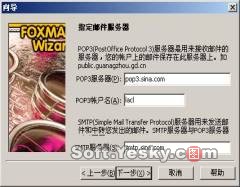
图14
二、帐户设置口令方法
选中帐户,右击鼠标,选择菜单中的“访问口令”,弹出设置口令对话框,输入口令后,即为该帐户设置了访问口令,再次打开该帐户时,就要求输入口令,并且该帐户左边显示加锁图形。清除访问口令方法与之相同,只要在输入口令时,不输入任何东西即可。
三、收发、已发、废件邮箱下子目录加密方法
选中子目录,右击鼠标,选择菜单中的“加密”,弹出设置口令对话框,输入口令后,即为该子目录加密,该子目录左边显示加锁图形,此时如果单击该子目录,就不会显示其中的邮件,要显示其中的邮件,可选中该子目录,右击鼠标,选择菜单中的“解密”、输入正确的口令才行。
注意:以上帐户、子目录的口令保护,是很容易被破解的,因为FoxMail并没有对邮件进行加密保护,所以只要把加密帐户下的邮件转到另一个帐户下,您的所有的秘密就暴露无遗,操作方法是:打开FoxMail\Mail\加密帐户同名目录,把其中的.BOX和.IND后缀的8个文件复制到FoxMail\Mail\另一个帐户目录下,运行FoxMail,打开另一个帐户,就可以看到保密帐户下的所有邮件。建议FoxMail设计者修改软件,堵住该漏洞。
邮箱管理技巧篇
你可以在收发、已发送、废件箱下新建二级邮箱,在二级邮箱下又可以建立三级邮箱,依次类推,建立多级邮箱;使用一段时间后,要对邮箱精简优化,以便为
FoxMail提速。
一、建立多级邮箱方法
选择某个一级邮箱(如“已发送邮件箱”),右击鼠标,选择菜单中的“新建邮箱”,在“已发送邮件箱”中就会出现“新邮箱1",选中它,右击鼠标,选择菜单中的“邮箱重命名”命令,将其改为需要的邮箱名,用类似方法建立多级邮箱。
二、删除邮箱方法
选择某个邮箱,右击鼠标,选择菜单中的“删除邮箱”即可。
三、邮箱精简优化方法
1.不要的邮件要及时删除
2.及时清空废件箱
把其中的邮件从硬盘上真正删除,以便节约硬盘空间,加快收发邮件速度,清空废件箱方法是:选中废件箱,右击鼠标,选择菜单中的“清空废件箱”;
3.压缩邮箱,减少空间占用
如果在某个邮箱中删除了邮件,就需要压缩该邮箱,减少邮件的冗余,方法是:右击邮箱,选择菜单中的“属性”命令,系统会显示该邮箱对应文件的大小和浪费空间,单击“压缩”,系统就会将已删除邮件从邮箱文件中清除,如果要一次性压缩所有的邮箱,可执行“邮箱”菜单中的“压缩全部”命令。
这类工作也可以让FoxMail自动运行,方法是选中菜单“帐户”/属性/接收邮件,复选“浪费空间超过xx%时,压缩邮箱”,设置压缩比例(例如20%),这样,当邮箱空间浪费超过这个值时,Foxmail将自动对邮箱进行压缩。
地址簿管理技巧篇
一、地址簿的导入和导出
在工具条上按“地址簿
”,然后选择“工具”/导入,就可以把Outlook Express等格式的地址簿导入FoxMail;选择“工具”/导出,可把地址簿以.Wab、.Csv和.txt格式备份出来,也可以按如下方法备份:FoxMail地址簿保存在FoxMail所在目录/Address下,Address.BOX和Address.IND两个文件中,可把这2个文件备份到其它地方,妥善保存。
二、在地址簿中给联系人分组
在地址簿中将联系人的电子邮件地址分成若干组,以后只要向“组”发送邮件,组中的每个成员都可以收到。分“组”方法是:单击工具栏上的“地址簿”,弹出地址簿工具窗口,点击“创建卡片”,输入联系人的电子邮件地址;然后单击“创建组”,打开“Mail List"对话框,在“组名”栏输入组名,单击“添加”,在“选择地址”对话框中把某些联系人添加到组中;按“确定”,退出“选择地址”对话框,按“确定”,关闭"Mail List"对话框。
三、同步地址簿的技巧
Foxmail地址簿的同步功能,可以把联系地址保存在网络的服务器上,例如保存在Foxmail Server中的“联系人”中,或者“地球村”的“在线地址本”上(要使用“地球村”在线地址本”,请登陆http://www.1258.com网站),这样你以后能随时随地通过网络,获取最新的地址簿信息。
1.同步设置
要同步Foxmail地址簿,首先需要进行同步设置。在Foxmail地址簿窗口,单击菜单“工具”/同步设置,弹出“同步设置”对话框,在“服务器”选项卡中,设置登陆该服务器所用的用户名、密码、端口(默认使用80端口)等。(图15)

图15
服务器:对于Foxmail Server用户,填写Foxmail Server服务器的名称,使用“地球村”的用户请填写www.1258.com
HTTP路径:使用Foxmail Server的请使用默认值,使用“地球村”的填写"/cgi/websync";
使用默认域:如果服务器开设了多个域,并且同步使用的用户不在默认域,则不勾选“使用默认域”复选框,并且在“域”一栏中填写用户所在域的名称。
如果选中下方的“显示同步模式选择对话框”,那么在执行同步操作时,将首先弹出“同步模式”对话框,可以选择“双向同步”或者“慢同步”同步模式进行同步
2.“文件夹”选项卡
在“文件夹”选项卡中,设置用于同步的地址簿文件夹。Foxmail的公共地址簿和个人地址簿都可以设为同步文件夹,可设置一个或者多个文件夹作为同步文件夹。
设置完成后,单击“工具”菜单的“同步”菜单将开始进行数据同步。同步过程,地址簿状态栏会显示当前同步的状态。
邮件管理技巧篇
一、设置邮件过滤,自动分拣邮件
要让系统自动将收到的信移到相应目录下,就可以利用该功能。该功能可按邮件的收件人、发件人等条件过滤邮件,对符合条件的邮件进行转移、拷贝等多种处理方式,使邮件能按用户的要求顺序排放,方便用户对邮件的管理。(图16)

图16
操作方法:执行“帐户”/过滤器命令,出现“过滤管理器”对话框,单击“条件”选项卡(下图);单击“新建”按钮,在"名字"栏中输入过滤器名,在"应用于"框中选择是过滤收到的邮件("来信"选项),还是过滤发出去的邮件("发信"选项),还是用户手工选择过滤("手工处理"选项),在"条件"框的"位置"栏中,输入过滤项目(如发件人姓名等等)并选择相应的过滤条件,若第一个位置栏不能满足需要,还可对第二个位置栏再进行类似的设置。
切换到"动作"选项卡,在"动作"选项卡的列表框中选择对过滤邮件的处理方式,如转移、发出声音、显示消息等,据需要选择是否跳过后面的过滤器;最后单击"关闭"。
完成过滤器设置后,用户发出或收到的邮件,系统都会自动进行过滤、分拣。
二、查找邮件
能在某个邮箱中查找含指定文本的邮件,还能在某个邮件中查找指定文本所在位置。
1.在某个邮箱中查找
中某邮箱,执行“编辑”/查找邮件,在“查找邮件”对话框中,输入要查找的文本,决定是否选择“只查找邮件头”和“区分英文大小写”选项,单击“查找下一个”,就会找到该邮箱中含指定文本的邮件,按F3继续查找,直到全部找出。
2.在某个邮件中查找
选定某封邮件,执行“编辑”/查找文字,在“查找文字”对话框中,输入要查找的文本,就可以找到该文本的具体位置,按F3继续查找,直到全部找出。
三、查看HTML格式邮件
如果邮件是HTML格式的,可有两种方法显示邮件的HTML内容:
其一是:选中“查看”/显示邮件内容,就会显示邮件内容显示区,选中某个邮件,按内容显示区上端的“切换文本和超文本浏览”按钮,就可用HTML方式显示邮件邮件内容。
其二是:执行“选项”/当前帐户属性/字体与显示,复选“使用嵌入式IE浏览器显示HTML文档”选项。
四、查看BIG5码邮件
能把BIG5码邮件按GB码方式显示出来,但并没有转换邮件本身的内码,BIG5码邮件仍然还是以原内码形式保存在硬盘上的。
查看BIG5码邮件的方法是:执行“邮件”/字符转换/BIG5→GB命令,或者选中邮件后按快捷键F7。
| 五、如何显示乱码邮件? 阅读邮件时,如果邮件内容或主题显示为乱码,通常是因为没有为该邮件设置正确的语言编码。可以用以下两种方法进行设置: 如果不清楚邮件采用何种语言编码,请单击“查看”/编码菜单下的“自动选择”,Foxmail将根据邮件内容,自动选择一种最合适的编码;(图17)
如果你知道该邮件应采用何种语言编码,请手工选择一种编码:单击窗口的“查看”菜单,指向“编码”,然后单击正确的语言编码。 六、打印预览 如果没有安装打印机,就不能使用FoxMail的打印预览功能,可以在Windows上随便安装一台打印机,这样就能使用打印预览功能了。在Windows上安装打印机方法:选择“控制面板”/打印机/添加打印机,任意选个打印机,一路按NEXT,最后按提示插入Windows系统光盘即可。 七、已删除邮件的恢复 如果邮箱执行了“压缩”操作,该邮箱中的已删除邮件,就不可能恢复了,如果没有执行“压缩”操作,其中的已删除邮件还能恢复出来,具体情况有: 1.移到“废件箱”中的已删除邮件 删除邮件时,会先把该邮件移到“废件箱”中,您可以打开废件箱,选中邮件,点击鼠标右键,选择菜单中的“转移到”,把该邮件再移回原邮箱。 2.在“废件箱”中执行了删除 若在“废件箱”中再次删除了该邮件,只要没有压缩废件箱,还可以把它恢复出来,方法是:右击“废件箱”,在菜单中选“属性”/工具,单击“开始修复”按钮(图18)。
如果您的硬盘比较大,为了以后能恢复误删的邮件,建议关闭FoxMail退出时,自动压缩所有邮箱功能,方法是:选择“帐户”/属性/接收邮件,清除复选项“浪费空间超过XX%时,压缩邮箱”,最后按“确定”完成。以后您可选择“邮箱”/压缩全部,手工压缩所有邮箱。 八、改变邮件保存路径 FoxMail邮件默认保存在其安装目录下,如不移动FoxMail整体目录但又要求将邮件保存到新目录中,可按以下方法: 1.新建帐户时希望改变邮件保存路径 新建帐户时,在向导中单击“邮箱路径”下“选择”按钮,指定新路径即可。 2.已有帐户希望改变邮件保存路径 先应把该帐户对应目录下的全部数据转移到备份目录下,笔者发现,在Foxmail安装目录\mail目录下,有多个子目录,与帐户名同名,例如有lacl2k帐户,就会有lacl2k子目录,其中有Account.stg、*.BOX 、*.IND文件,各文件意义如下表:
|
| 自由广告区 |
| 分类导航 |
| 邮件新闻资讯: IT业界 | 邮件服务器 | 邮件趣闻 | 移动电邮 电子邮箱 | 反垃圾邮件|邮件客户端|网络安全 行业数据 | 邮件人物 | 网站公告 | 行业法规 网络技术: 邮件原理 | 网络协议 | 网络管理 | 传输介质 线路接入 | 路由接口 | 邮件存储 | 华为3Com CISCO技术 | 网络与服务器硬件 操作系统: Windows 9X | Linux&Uinx | Windows NT Windows Vista | FreeBSD | 其它操作系统 邮件服务器: 程序与开发 | Exchange | Qmail | Postfix Sendmail | MDaemon | Domino | Foxmail KerioMail | JavaMail | Winwebmail |James Merak&VisNetic | CMailServer | WinMail 金笛邮件系统 | 其它 | 反垃圾邮件: 综述| 客户端反垃圾邮件|服务器端反垃圾邮件 邮件客户端软件: Outlook | Foxmail | DreamMail| KooMail The bat | 雷鸟 | Eudora |Becky! |Pegasus IncrediMail |其它 电子邮箱: 个人邮箱 | 企业邮箱 |Gmail 移动电子邮件:服务器 | 客户端 | 技术前沿 邮件网络安全: 软件漏洞 | 安全知识 | 病毒公告 |防火墙 攻防技术 | 病毒查杀| ISA | 数字签名 邮件营销: Email营销 | 网络营销 | 营销技巧 |营销案例 邮件人才:招聘 | 职场 | 培训 | 指南 | 职场 解决方案: 邮件系统|反垃圾邮件 |安全 |移动电邮 |招标 产品评测: 邮件系统 |反垃圾邮件 |邮箱 |安全 |客户端 |


